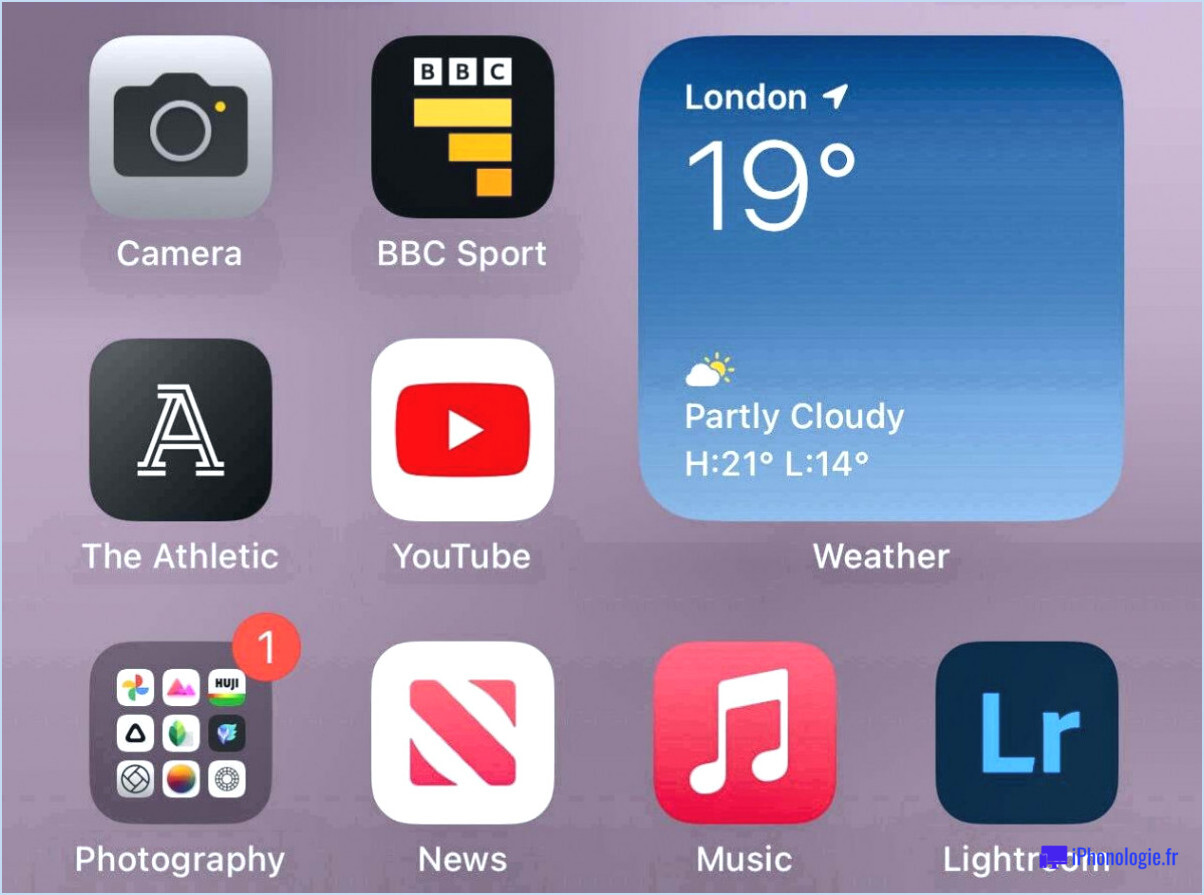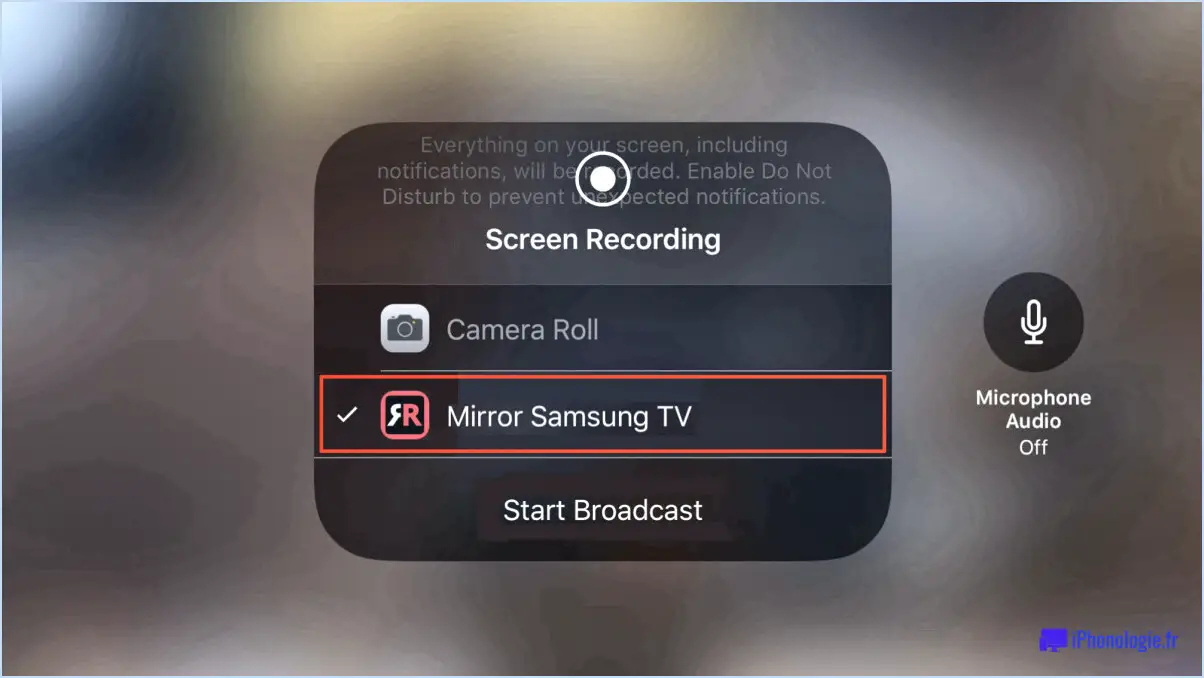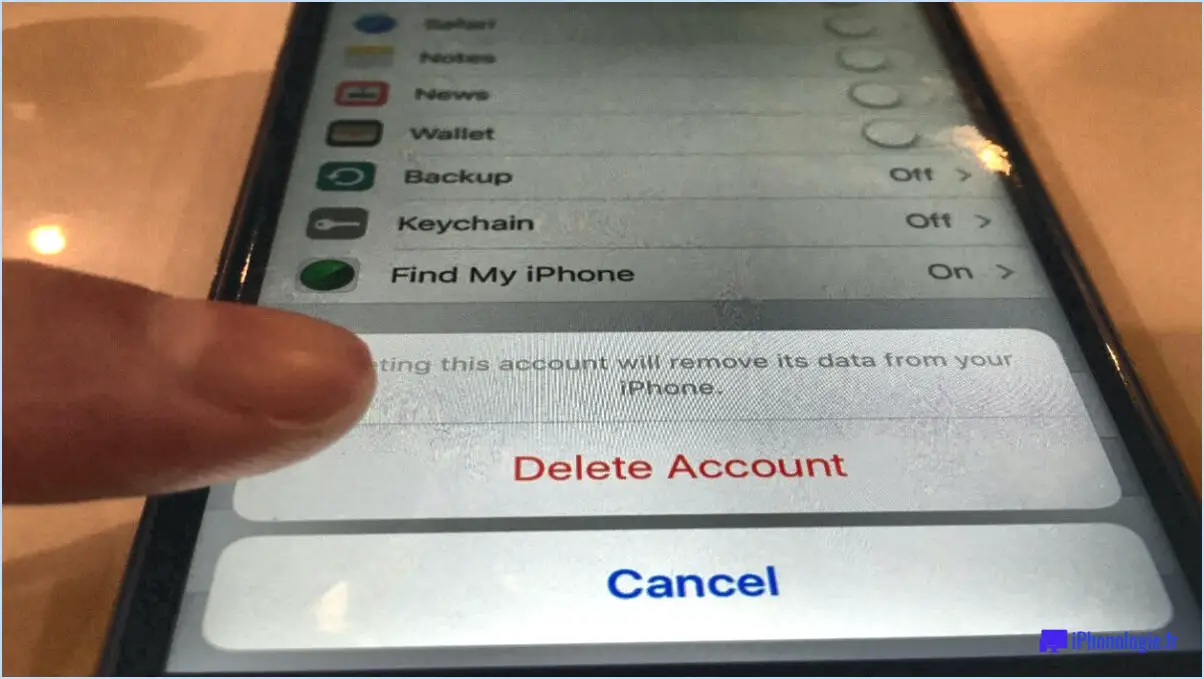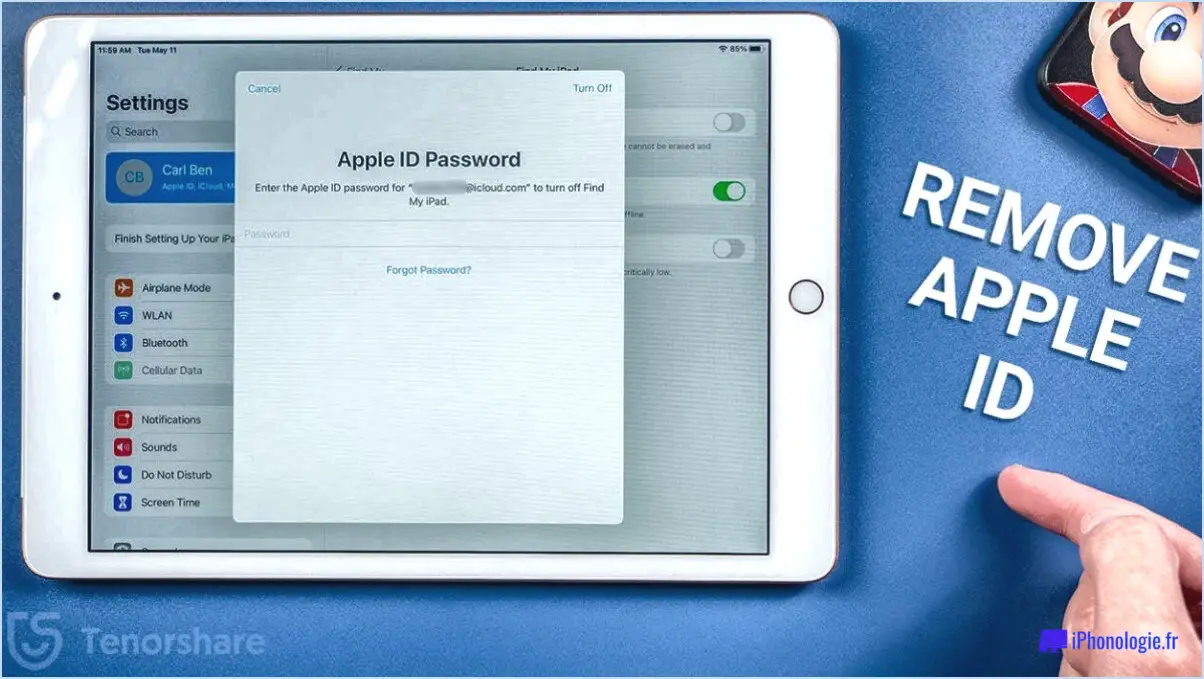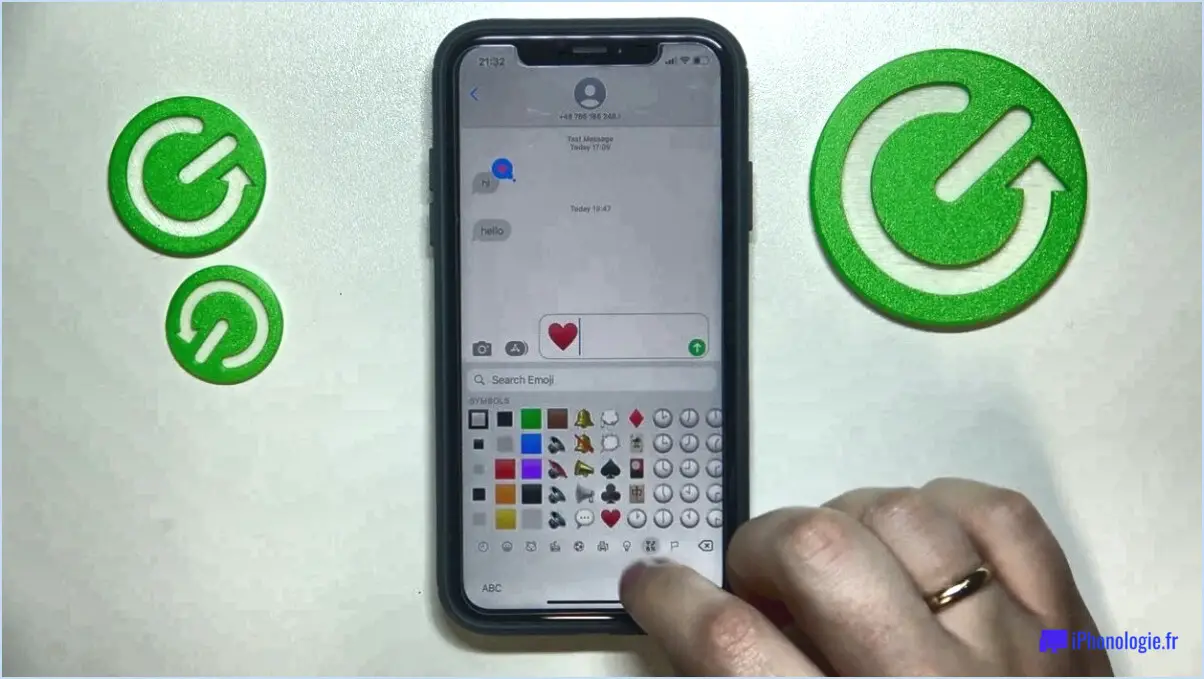Comment supprimer toutes les traces d'applications?
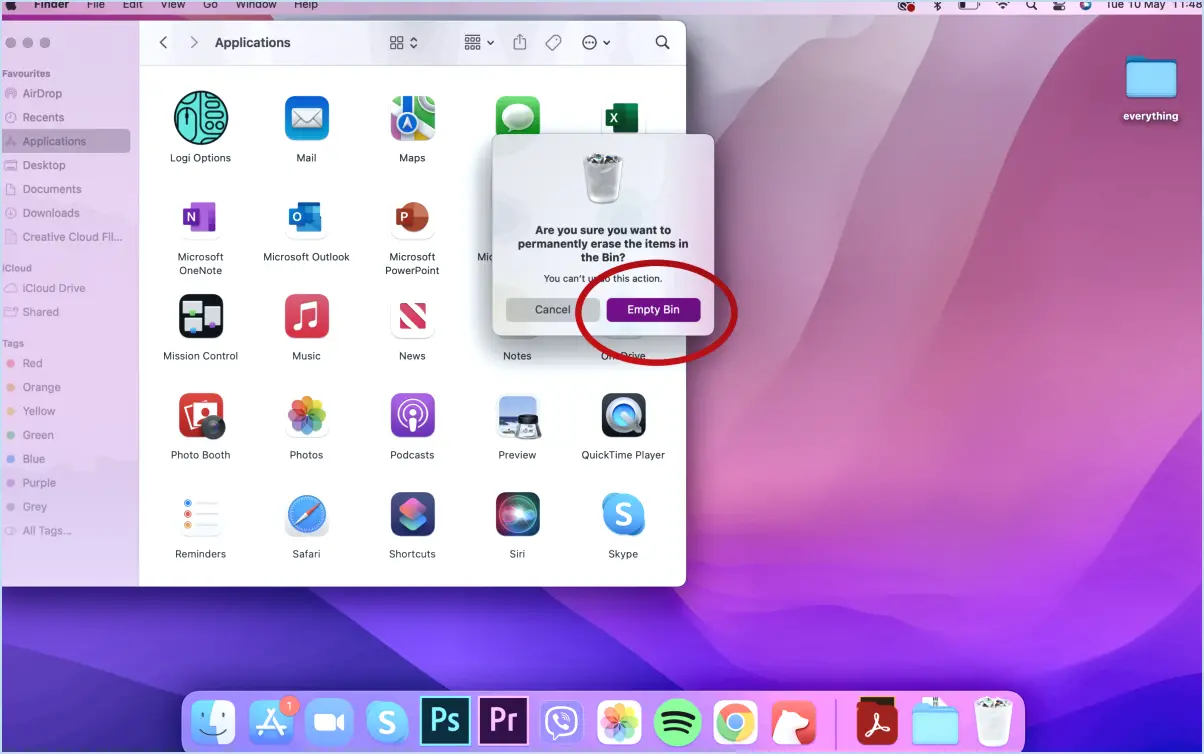
Pour supprimer toutes les traces d'applications de votre appareil, procédez comme suit :
- Ouvrez l'application Paramètres sur votre appareil. Recherchez l'icône de l'application, qui ressemble à un engrenage en train de tourner. Tapez dessus pour accéder au menu des paramètres.
- Une fois dans l'application Paramètres, localisez l'option "Général" et tapez dessus. Vous accédez alors à un nouvel écran contenant divers paramètres et options.
- Faites défiler la page des paramètres généraux jusqu'à ce que vous trouviez l'option "Stockage". & Utilisation d'iCloud". Tapez dessus pour continuer.
- Sur l'écran suivant, vous verrez la liste "Gérer le stockage". Tapez dessus pour afficher une liste complète de toutes les applications installées sur votre appareil.
- Vous pouvez maintenant voir une liste d'applications ainsi que la quantité de stockage occupée par chacune d'entre elles. Ces informations vous aideront à choisir les applications que vous souhaitez supprimer complètement.
- Pour supprimer une application, appuyez sur son nom dans la liste. Une nouvelle page s'ouvrira, affichant plus de détails sur l'utilisation de l'espace de stockage de l'application.
- Sur la page des détails de l'application, vous trouverez une option intitulée "Supprimer l'application". Tapez dessus pour supprimer l'application de votre appareil. Sachez que la suppression d'une application entraîne également la suppression de toutes les données et de tous les documents associés stockés dans cette application.
- Répétez ce processus pour chaque application que vous souhaitez supprimer. N'oubliez pas de revenir à la liste des applications et de sélectionner la prochaine application à supprimer.
En suivant ces étapes, vous pourrez supprimer toutes les traces d'applications de votre appareil. Il est important de noter que ce processus supprime définitivement les applications et les données qui leur sont associées, aussi veillez à sauvegarder toutes les informations importantes avant de poursuivre. Le nettoyage régulier des applications inutilisées permet de libérer de l'espace de stockage et d'améliorer les performances générales de votre appareil.
Comment supprimer plusieurs applications à la fois?
Pour supprimer plusieurs applications à la fois, vous avez plusieurs options à votre disposition. Voici quelques méthodes que vous pouvez essayer :
- App Store ou Google Play Store: Si vous utilisez un appareil iOS, rendez-vous sur l'App Store ou, si vous êtes sur Android, sur le Google Play Store. Dans la section "Mes applications" ou "Apps installées", localisez les applications que vous souhaitez supprimer et désinstallez-les une à une.
- Paramètres: Une autre solution consiste à accéder aux paramètres de votre appareil. Sur iOS, accédez à "Réglages", puis à "Général" et enfin à "Stockage iPhone" ou "Stockage iPad". Tapez sur une application et sélectionnez "Supprimer l'application". Sur Android, allez dans "Réglages", puis "Apps" ou "Applications", et choisissez "Gérer les applications" ou "Gestionnaire d'applications". De là, vous pouvez sélectionner plusieurs applications et les désinstaller simultanément.
- Applications tierces: Si vous préférez un outil dédié, vous pouvez explorer des applications tierces comme AppDelete (pour iOS) ou Clean Master (pour Android). Ces apps offrent une fonctionnalité de suppression par lots, ce qui vous permet de sélectionner plusieurs apps et de les supprimer en une seule fois.
N'oubliez pas que les étapes exactes peuvent varier légèrement en fonction du système d'exploitation et de la version de votre appareil. Choisissez la méthode qui vous convient le mieux et désencombrez efficacement votre collection d'applications.
Comment supprimer les fichiers restants après la désinstallation?
Pour supprimer les fichiers restants après la désinstallation sur un Mac, procédez comme suit :
- Ouvrez le Finder et cliquez sur le menu "Go".
- Sélectionnez "Ordinateur", puis double-cliquez sur votre disque dur.
- Recherchez un dossier appelé "Applications". C'est là que se trouvent peut-être les fichiers restants.
- Pour supprimer les fichiers, faites simplement glisser le dossier "Applications" vers la Corbeille.
Si vous utilisez un PC, la procédure est légèrement différente :
- Ouvrez l'explorateur Windows.
- Cliquez sur le lecteur "C :", qui représente votre disque dur principal.
- Recherchez les dossiers relatifs au programme désinstallé. Ceux-ci peuvent se trouver dans des répertoires différents selon le logiciel.
- Sélectionnez les dossiers et appuyez sur la touche "Supprimer" ou cliquez avec le bouton droit de la souris et choisissez "Supprimer" pour les supprimer.
N'oubliez pas de faire preuve de prudence lorsque vous supprimez des fichiers, car vous ne voulez pas supprimer accidentellement des fichiers système importants. Vérifiez toujours le contenu des fichiers avant de continuer.
Comment supprimer les applications cachées sur Android?
Pour supprimer des applications cachées sur Android, accédez aux paramètres de votre téléphone et naviguez jusqu'au menu Applications ou Apps. Localisez l'application spécifique que vous souhaitez supprimer et appuyez dessus. Recherchez le bouton "Désinstaller" et sélectionnez-le pour lancer le processus de suppression. Si l'application est cachée, vous devez activer l'option "Afficher le système" dans les paramètres pour la rendre visible. Cela vous permettra de désinstaller facilement l'application cachée de votre appareil Android.
Comment vider le cache après avoir supprimé une application?
Après avoir supprimé une application sur votre iPhone, iPad ou iPod touch, vous souhaiterez peut-être vider le cache pour libérer de l'espace de stockage et faire table rase du passé. Voici comment procéder :
- Allez dans "Réglages" sur votre appareil.
- Faites défiler vers le bas et appuyez sur "Général".
- Sélectionnez "Stockage". & Utilisation d'iCloud".
- Sous "STOCKAGE", tapez sur "Gérer le stockage".
- Localisez l'application que vous avez supprimée dans la liste et tapez dessus.
- Enfin, tapez sur "Supprimer l'application" pour la supprimer de votre appareil.
Si l'icône de l'application est toujours présente sur votre écran d'accueil, vous pouvez appuyer sur l'icône et la maintenir enfoncée jusqu'à ce que toutes les icônes commencent à s'agiter, puis appuyer sur la croix (X) qui apparaît pour la supprimer complètement. En suivant ces étapes, vous pourrez vider le cache après avoir supprimé une application sur votre appareil iOS.
Les applications supprimées peuvent-elles encore vous suivre?
Oui, les apps supprimées peuvent encore vous suivre. Même si elles ne recueillent pas autant de données que lorsqu'elles étaient activement installées sur votre appareil, elles peuvent toujours surveiller votre vie privée. votre emplacement et collecter d'autres d'autres informations. Lorsque vous supprimez une application, l'icône de l'application disparaît généralement de votre écran d'accueil, mais il se peut que toutes les traces de la présence de l'application sur votre appareil ne soient pas complètement effacées. Certaines applications peuvent laisser des fichiers résiduels ou utiliser des processus en arrière-plan pour continuer à suivre vos activités.
Pour protéger votre vie privée, il est essentiel d'effectuer régulièrement les opérations suivantes supprimer les applications que vous n'utilisez plus. En outre, il est essentiel de faire preuve de prudence lorsque vous accordez des droits d'accès à des applications. autorisations aux applications lors de l'installation. Vérifiez les autorisations demandées par une application et demandez-vous si elles correspondent à la fonctionnalité prévue. En faisant attention aux applications que vous installez et en accordant des autorisations judicieuses, vous pouvez contribuer à protéger vos informations personnelles et à mieux contrôler votre vie privée.
La suppression d'une application est-elle la même chose que la désinstallation d'une application?
Oui, suppression et désinstallation d'une application sont synonymes. Lorsque vous supprimer une application, cela signifie que vous la supprimez de votre appareil, en éradiquant entièrement sa présence. Cette action implique généralement la suppression des fichiers de l'application, de ses paramètres et de toutes les données associées dans le stockage de votre appareil. Désinstallation d'une application aboutit essentiellement au même résultat. Elle implique la suppression complète de l'application, en veillant à ce qu'aucune trace ou résidu ne soit laissé(e) derrière. Par conséquent, lorsque vous désinstaller d'une application, vous supprimer de votre appareil. Toutefois, il est important de noter que si vous souhaitez utiliser à nouveau l'application, vous avez la possibilité d'effectuer les opérations suivantes réinstaller ce qui implique de la télécharger et de la réinstaller. Donc, pour résumer, supprimer d'une application équivaut à désinstaller l'application.
Comment se débarrasser de file master?
Pour supprimer File Master de votre système, suivez ces étapes simples :
- Ouvrez le dossier Applications sur votre appareil.
- Localisez l'icône de l'application File Master.
- Cliquez et maintenez l'icône pour activer la fonction glisser-déposer.
- Faites glisser l'icône de File Master vers la corbeille ou la corbeille de votre bureau.
- Vous pouvez également cliquer avec le bouton droit de la souris sur l'icône du maître des fichiers et sélectionner "Déplacer vers la corbeille" ou "Supprimer" dans le menu contextuel.
En suivant ces étapes, vous parviendrez à supprimer l'application File Master de votre appareil et à libérer de l'espace de stockage. N'oubliez pas de vider la Corbeille pour supprimer définitivement l'application.